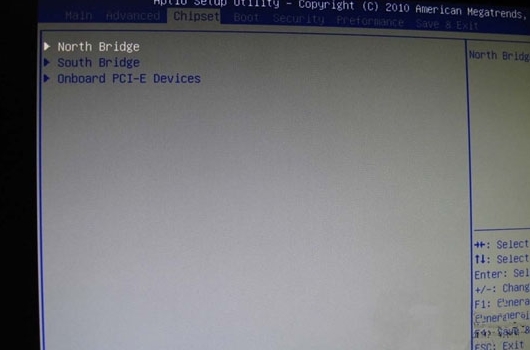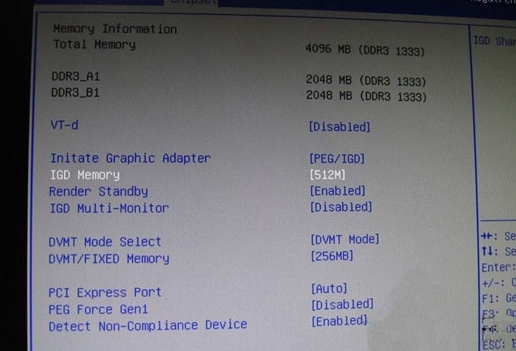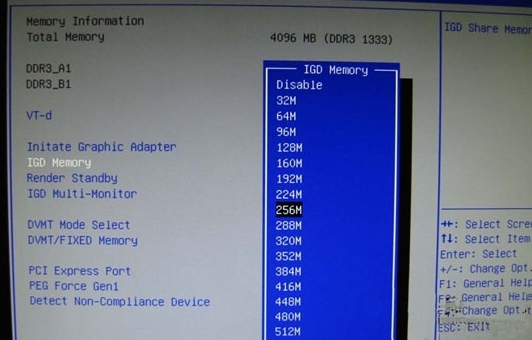Win10显示计算机内存不足怎么办?最近有用户在使用过程中,弹出一个窗口,提示“计算机的内存不足”,但是内存的使用率却没有那么高,那么遇到这种情况应该怎么办呢?下面就和小编一起来看看对应的解决方法。
Win10提示计算机内存不足的解决方法
1、我们重启电脑,然后在开机画面出现的时候,按下【DEL】进入BIOS,集显调节位置在 【Chipset】-【North Bridge】子项中。
2、【IGD Memory】选项就是设置显存大小的。
3、用户们可以根据自己的需要去调整显存的大小。
4、或者你也可以参考下其他的解决方法。

 时间 2023-02-16 10:52:16
时间 2023-02-16 10:52:16 作者 admin
作者 admin 来源
来源